Ejemplo de Configuración de SDM: VPN IPsec de Sitio a Sitio entre ASA/PIX y un Router IOS
Contenido
Introducción
Este documento proporciona una configuración de ejemplo del túnel IPsec de LAN a LAN (sitio a sitio) entre Cisco Security Appliances (ASA/PIX) y un router Cisco IOS. Las rutas estáticas se utilizan para simplificar.
Consulte Ejemplo de Configuración de Túnel IPSec de LAN a LAN de PIX/ASA 7.x Security Appliance a un Router IOS para obtener más información sobre el mismo escenario en el que el Dispositivo de Seguridad PIX/ASA ejecuta la versión de software 7.x.
Prerequisites
Requirements
Asegúrese de cumplir estos requisitos antes de intentar esta configuración:
-
Se debe establecer una conectividad IP de extremo a extremo antes de iniciar esta configuración.
-
La licencia del dispositivo de seguridad debe estar habilitada para el cifrado del estándar de cifrado de datos (DES) (con un nivel de cifrado mínimo).
Componentes Utilizados
La información que contiene este documento se basa en las siguientes versiones de software y hardware.
-
Cisco Adaptive Security Appliance (ASA) con versión 8.x y posteriores
-
ASDM versión 6.x y posteriores
-
Router Cisco 1812 con software Cisco IOS® versión 12.3
-
Cisco Security Device Manager (SDM) versión 2.5
Nota: Consulte Cómo Permitir el Acceso HTTPS para ASDM para permitir que el ASA sea configurado por el ASDM.
Nota: Consulte Configuración Básica del Router mediante SDM para permitir que SDM configure el router.
La información que contiene este documento se creó a partir de los dispositivos en un ambiente de laboratorio específico. Todos los dispositivos que se utilizan en este documento se pusieron en funcionamiento con una configuración verificada (predeterminada). If your network is live, make sure that you understand the potential impact of any command.
Nota: Refiérase a Ejemplo de Configuración de VPN IPSec de Sitio a Sitio entre ASA/PIX y un Router IOS para una configuración similar utilizando Cisco Configuration Professional en el router.
Productos Relacionados
Esta configuración también se puede utilizar con Cisco PIX 500 Series Security Appliance, que ejecuta la versión 7.x y posteriores.
Convenciones
Consulte Convenciones de Consejos Técnicos de Cisco para obtener más información sobre las convenciones sobre documentos.
Configuración
Diagrama de la red
Este documento utiliza la configuración de red que se muestra en el siguiente diagrama.
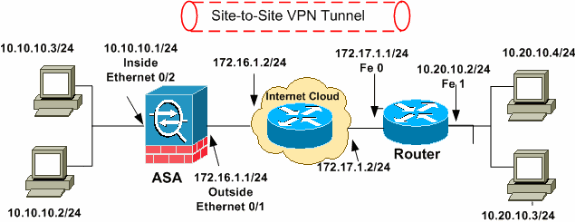
Nota: Los esquemas de direccionamiento IP usados en esta configuración no son legalmente enrutables en Internet. Son direcciones RFC 1918 que se han utilizado en un entorno de laboratorio.![]()
Configuración de ASDM del túnel VPN
Complete estos pasos para crear el túnel VPN:
-
Abra su navegador e ingrese https://<IP_Address de la interfaz de ASA que se ha configurado para el acceso ASDM> para acceder al ASDM en el ASA.
Asegúrese de autorizar cualquier advertencia que le proporcione su navegador en relación con la autenticidad del certificado SSL. El nombre de usuario y la contraseña predeterminados están en blanco.
ASA presenta esta ventana para permitir la descarga de la aplicación ASDM. En este ejemplo se carga la aplicación en el equipo local y no se ejecuta en un subprograma Java.
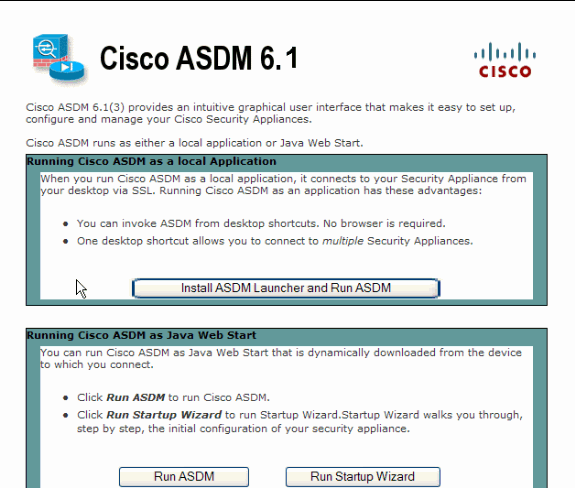
-
Haga clic en Download ASDM Launcher and Start ASDM para descargar el instalador para la aplicación ASDM.
-
Una vez que se haya descargado el punto de ejecución de ASDM, complete los pasos indicados en las indicaciones para instalar el software y ejecutar el punto de ejecución de ASDM de Cisco.
-
Ingrese la dirección IP para la interfaz que configuró con el comando http -, y un nombre de usuario y contraseña si especificó uno.
Este ejemplo utiliza cisco123 para el nombre de usuario y cisco123 como la contraseña.
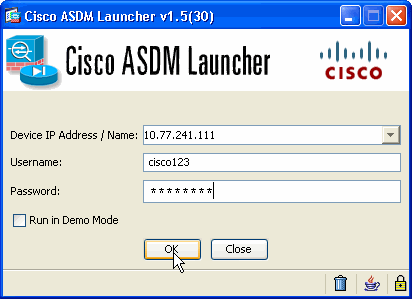
-
Ejecute el IPsec VPN Wizard una vez que la aplicación ASDM se conecte al ASA.
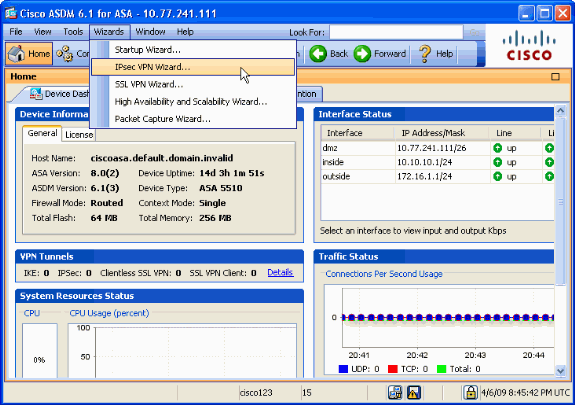
-
Elija el tipo de túnel VPN IPsec de sitio a sitio y haga clic en Next como se muestra aquí.
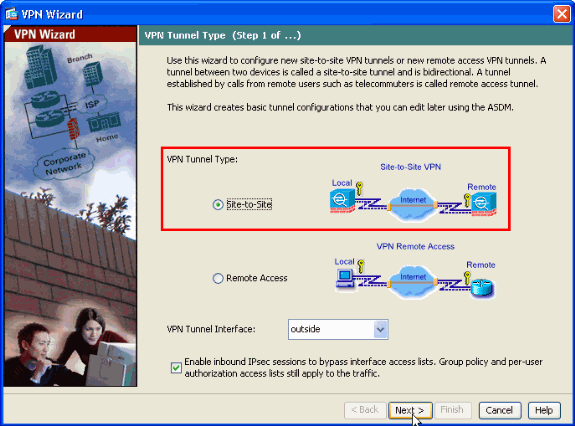
-
Especifique la dirección IP externa del par remoto. Introduzca la información de autenticación que desea utilizar, que es la clave previamente compartida en este ejemplo. La clave previamente compartida utilizada en este ejemplo es cisco123. El nombre del grupo de túnel será su dirección IP externa de forma predeterminada si configura L2L VPN. Haga clic en Next (Siguiente).
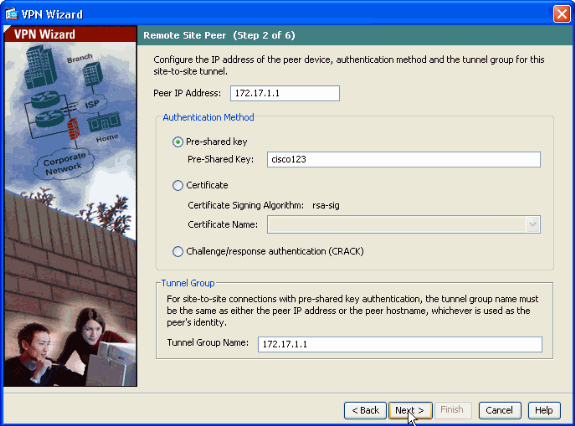
-
Especifique los atributos que se utilizarán para IKE, también conocidos como fase 1. Estos atributos deben ser los mismos tanto en el ASA como en el router IOS. Haga clic en Next (Siguiente).
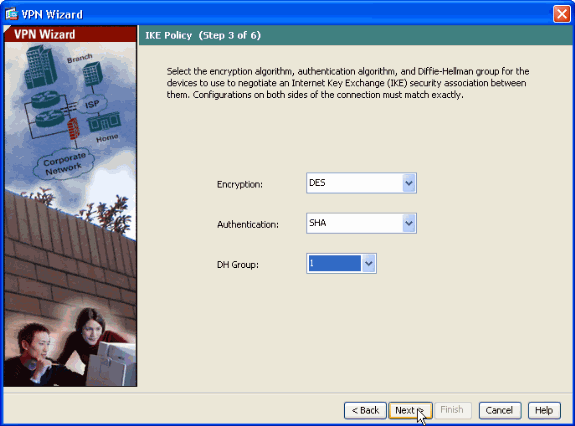
-
Especifique los atributos que se utilizarán para IPSec, también conocidos como fase 2. Estos atributos deben coincidir tanto en el ASA como en el router IOS. Haga clic en Next (Siguiente).
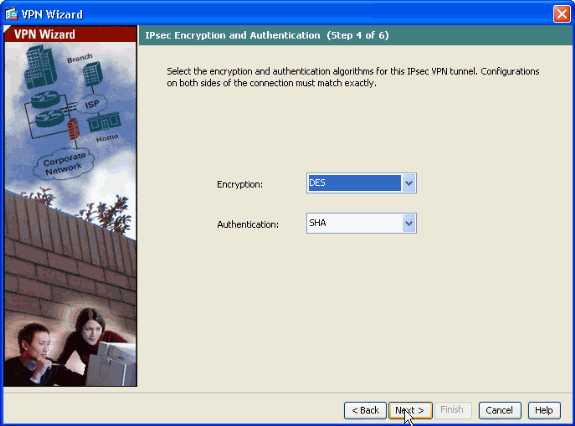
-
Especifique los hosts cuyo tráfico se debe permitir que pase a través del túnel VPN. En este paso, debe proporcionar las redes local y remota para el túnel VPN. Haga clic en el botón situado junto a Local Networks (Redes locales), como se muestra aquí, para elegir la dirección de red local en la lista desplegable.
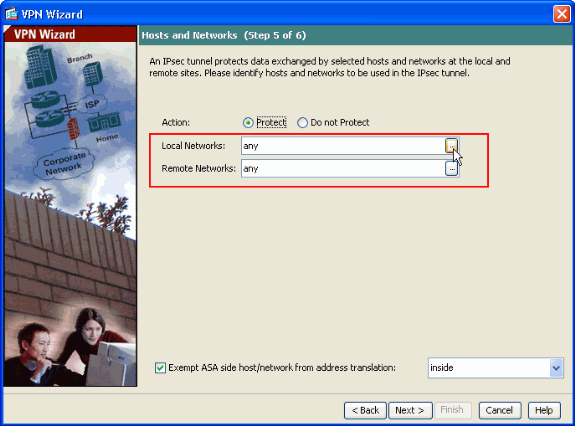
-
Elija la dirección de red local y haga clic en OK como se muestra aquí.
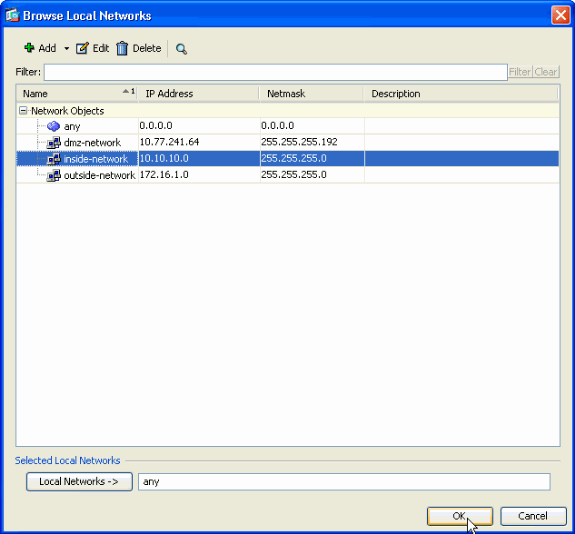
-
Haga clic en el botón junto a Redes remotas, como se muestra aquí, para elegir la dirección de red remota en la lista desplegable.
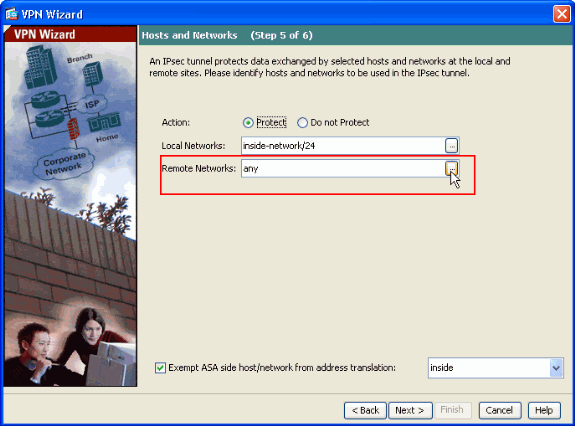
-
Elija la dirección de Red remota y haga clic en Aceptar como se muestra aquí.
Nota: Si no tiene Red remota en la lista, deberá agregar la red a la lista haciendo clic en Agregar.
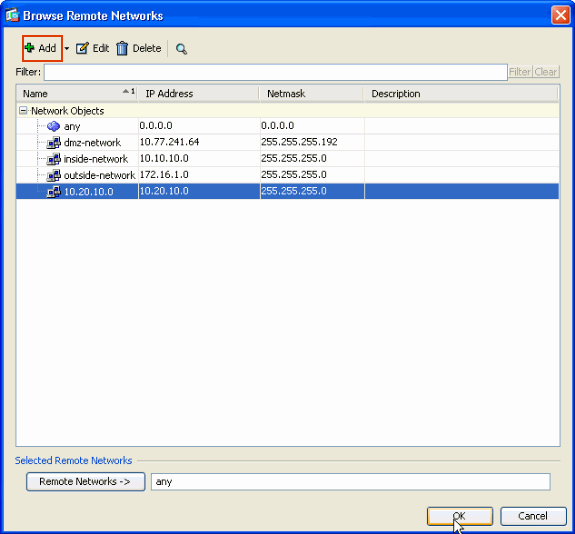
-
Marque la casilla de verificación Exención del host/red del lado ASA de la traducción de direcciones para evitar que el tráfico del túnel pase por la traducción de direcciones de red. A continuación, haga clic en Next.
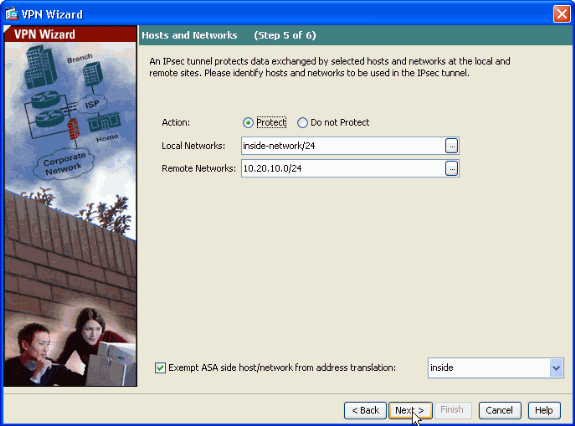
-
En este resumen se muestran los atributos definidos por el Asistente para VPN. Vuelva a comprobar la configuración y haga clic en Finish cuando esté satisfecho con la configuración correcta.
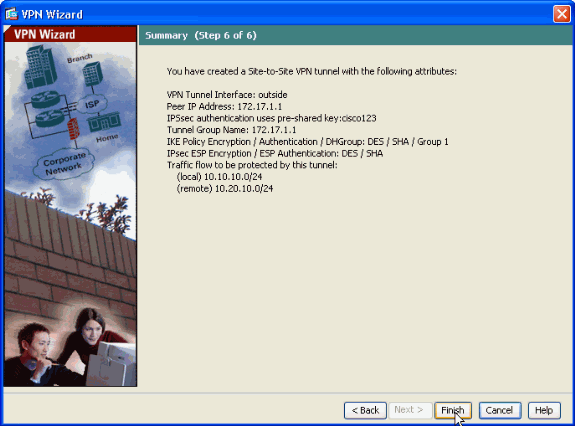
Configuración de SDM del router
Complete estos pasos para configurar el Túnel VPN Sitio a Sitio en el Router Cisco IOS:
-
Abra el explorador e introduzca https://<IP_Address of the interface of the Router that has been configured for SDM Access> para acceder a SDM en el router.
Asegúrese de autorizar cualquier advertencia que le proporcione su navegador en relación con la autenticidad del certificado SSL. El nombre de usuario y la contraseña predeterminados están en blanco.
El router presenta esta ventana para permitir la descarga de la aplicación SDM. En este ejemplo se carga la aplicación en el equipo local y no se ejecuta en un subprograma Java.
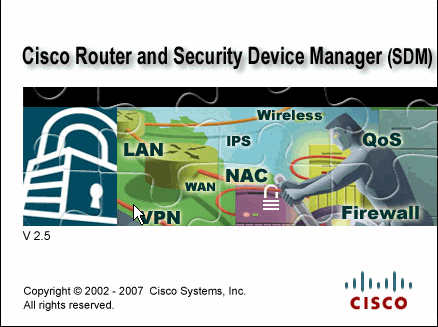
-
La descarga de SDM comienza ahora. Una vez que se haya descargado el iniciador de SDM, complete los pasos indicados en las indicaciones para instalar el software y ejecutar el iniciador de SDM de Cisco.
-
Ingrese el Nombre de usuario y la Contraseña si especificó uno y haga clic en Aceptar.
Este ejemplo utiliza el cisco123 para el nombre de usuario y el cisco123 como la contraseña.
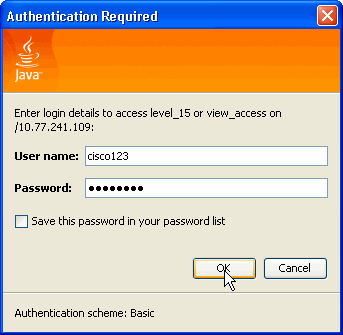
-
Elija Configuration->VPN->Site-to-Site VPN y haga clic en el botón de opción situado junto a Create a Site-to-Site VPN en la página de inicio de SDM. A continuación, haga clic en Iniciar la tarea seleccionada como se muestra aquí:
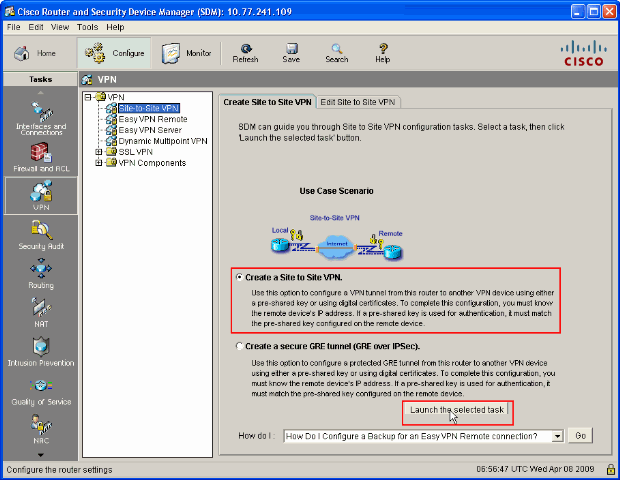
-
Elija Step by step wizard para continuar con la configuración:
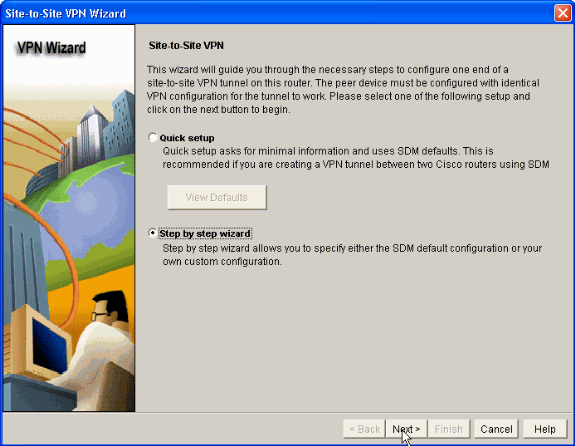
-
En la siguiente ventana, proporcione la Información de Conexión VPN en los espacios respectivos. Seleccione la interfaz del túnel VPN en la lista desplegable. Aquí, se elige FastEthernet0. En la sección Identidad de Peer, elija Peer con dirección IP estática y proporcione la dirección IP de peer remoto. A continuación, proporcione la clave previamente compartida (cisco123 en este ejemplo) en la sección Autenticación como se muestra . A continuación, haga clic en Next.
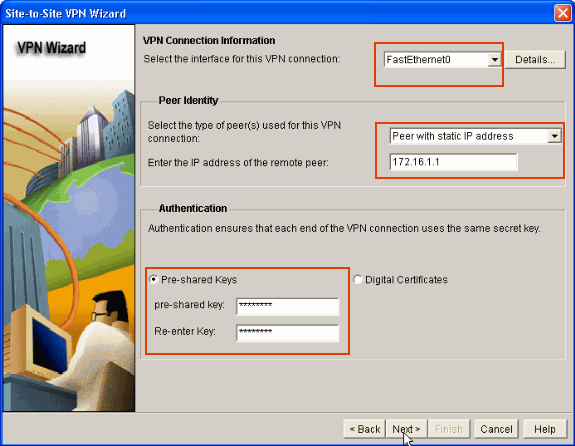
-
Haga clic en Agregar para agregar propuestas IKE que especifican el algoritmo de cifrado, el algoritmo de autenticación y el método de intercambio de claves.
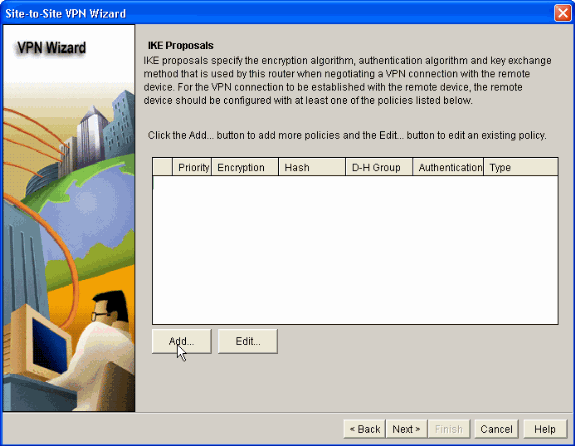
-
Proporcione el algoritmo de cifrado, el algoritmo de autenticación y el método de intercambio de claves como se muestra aquí, luego haga clic en Aceptar. Los valores del algoritmo de cifrado, del algoritmo de autenticación y del método de intercambio de claves deben coincidir con los datos proporcionados en el ASA.
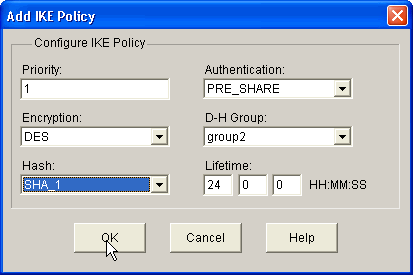
-
Haga clic en Next como se muestra aquí.
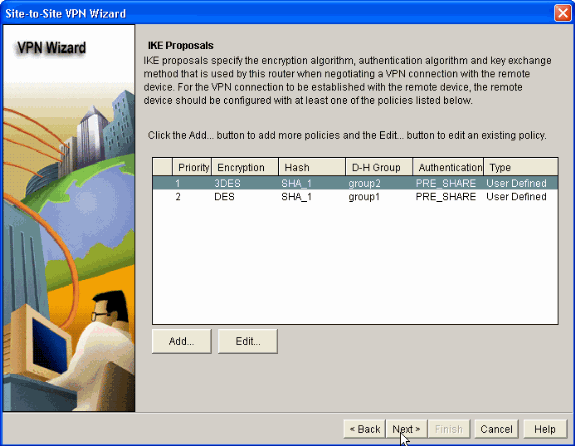
-
En esta nueva ventana se deben proporcionar detalles del conjunto de transformación. El conjunto de transformación especifica los algoritmos Encryption y Authentication utilizados para proteger los datos en el túnel VPN. A continuación, haga clic en Agregar para proporcionar estos detalles. Puede agregar cualquier número de conjuntos de transformación según sea necesario. Para ello, haga clic en Agregar y proporcione los detalles.
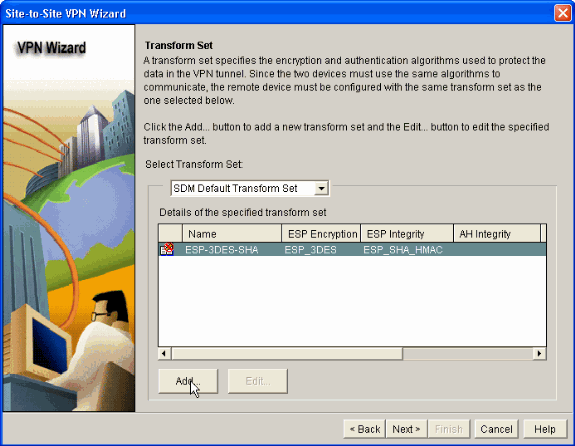
-
Proporcione los detalles de Transform Set (Encryption and Authentication Algorithm) y haga clic en OK como se muestra.
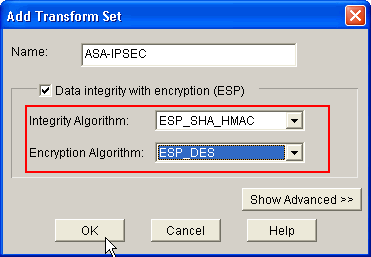
-
Elija el conjunto de transformación que se utilizará en la lista desplegable, como se muestra.
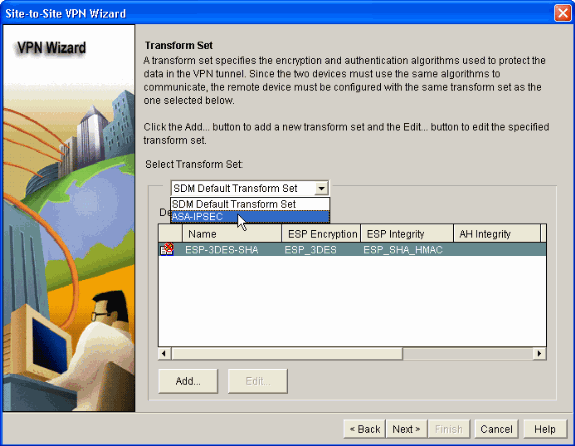
-
Haga clic en Next (Siguiente).
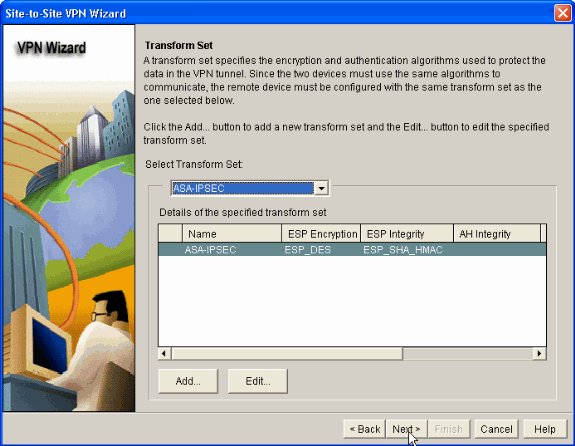
-
En la siguiente ventana, proporcione los detalles sobre el tráfico que debe protegerse a través del túnel VPN. Proporcione las redes de origen y de destino del tráfico que se va a proteger para que el tráfico entre las redes de origen y de destino especificadas esté protegido. En este ejemplo, la red de origen es 10.20.10.0 y la red de destino es 10.10.10.0. A continuación, haga clic en Next.
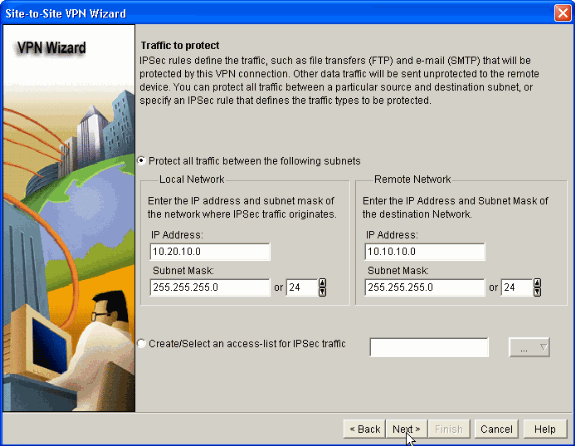
-
Esta ventana muestra el resumen de la configuración VPN de sitio a sitio realizada. Marque la casilla de verificación Test VPN Connectivity after configuration si desea probar la conectividad VPN. Aquí, la casilla está marcada, ya que la conectividad debe estar marcada. A continuación, haga clic en Finalizar.
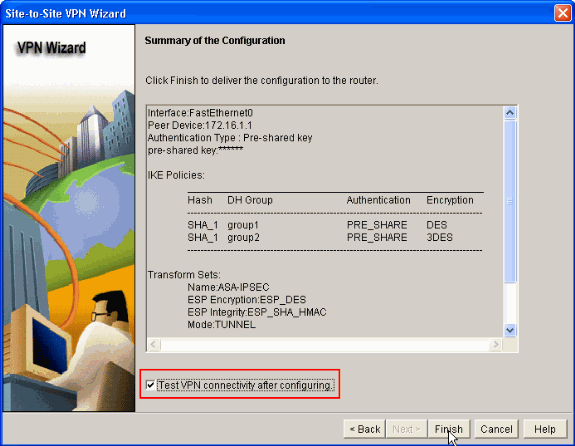
-
Haga clic en Start como se muestra para verificar la conectividad VPN.
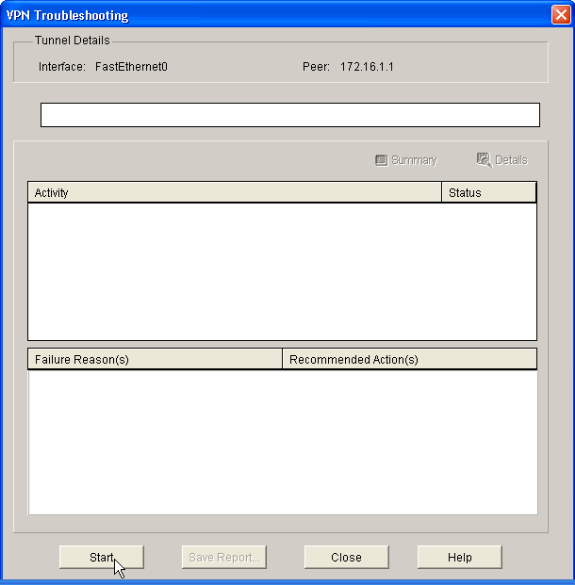
-
En la siguiente ventana se proporciona el resultado de la prueba de conectividad VPN. Aquí puede ver si el túnel está activo o inactivo. En este ejemplo de configuración, el túnel es Up como se muestra en verde.
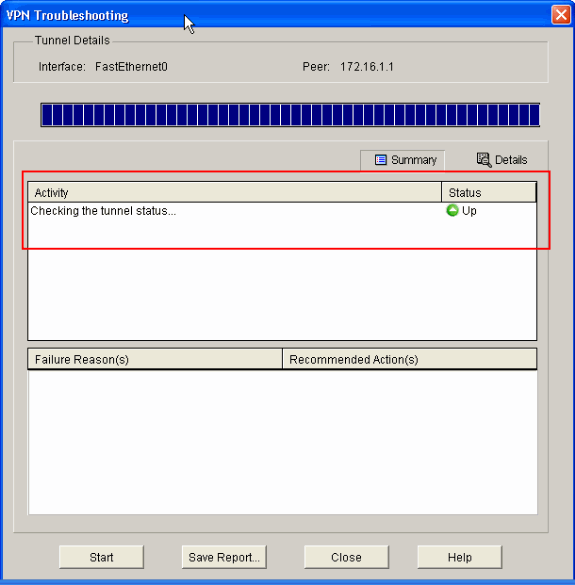
Esto completa la configuración en el router Cisco IOS.
Configuración CLI ASA
| ASA |
|---|
ASA#show run : Saved ASA Version 8.0(2) ! hostname ASA enable password 8Ry2YjIyt7RRXU24 encrypted names ! !--- Configure the outside interface. ! interface Ethernet0/1 nameif outside security-level 0 ip address 172.16.1.1 255.255.255.0 !--- Configure the inside interface. ! interface Ethernet0/2 nameif inside security-level 100 ip address 10.10.10.1 255.255.255.0 !-- Output suppressed ! passwd 2KFQnbNIdI.2KYOU encrypted ftp mode passive dns server-group DefaultDNS domain-name default.domain.invalid access-list 100 extended permit ip any any access-list inside_nat0_outbound extended permit ip 10.10.10.0 255.255.255.0 10.20.10.0 255.255.255.0 !--- This access list (inside_nat0_outbound) is used !--- with the nat zero command. This prevents traffic which !--- matches the access list from undergoing network address translation (NAT). !--- The traffic specified by this ACL is traffic that is to be encrypted and !--- sent across the VPN tunnel. This ACL is intentionally !--- the same as (outside_1_cryptomap). !--- Two separate access lists should always be used in this configuration. access-list outside_1_cryptomap extended permit ip 10.10.10.0 255.255.255.0 10.20.10.0 255.255.255.0 !--- This access list (outside_cryptomap) is used !--- with the crypto map outside_map !--- to determine which traffic should be encrypted and sent !--- across the tunnel. !--- This ACL is intentionally the same as (inside_nat0_outbound). !--- Two separate access lists should always be used in this configuration. pager lines 24 mtu inside 1500 mtu outside 1500 no failover asdm image disk0:/asdm-613.bin asdm history enable arp timeout 14400 global (outside) 1 interface nat (inside) 1 10.10.10.0 255.255.255.0 nat (inside) 0 access-list inside_nat0_outbound !--- NAT 0 prevents NAT for networks specified in !--- the ACL inside_nat0_outbound. access-group 100 in interface outside route outside 0.0.0.0 0.0.0.0 172.16.1.2 1 timeout xlate 3:00:00 timeout conn 1:00:00 half-closed 0:10:00 udp 0:02:00 icmp 0:00:02 timeout sunrpc 0:10:00 h323 0:05:00 h225 1:00:00 mgcp 0:05:00 timeout mgcp-pat 0:05:00 sip 0:30:00 sip_media 0:02:00 timeout uauth 0:05:00 absolute http server enable http 0.0.0.0 0.0.0.0 dmz no snmp-server location no snmp-server contact !--- PHASE 2 CONFIGURATION ---! !--- The encryption types for Phase 2 are defined here. crypto ipsec transform-set ESP-DES-SHA esp-des esp-sha-hmac !--- Define the transform set for Phase 2. crypto map outside_map 1 match address outside_1_cryptomap !--- Define which traffic should be sent to the IPsec peer. crypto map outside_map 1 set peer 172.17.1.1 !--- Sets the IPsec peer crypto map outside_map 1 set transform-set ESP-DES-SHA !--- Sets the IPsec transform set "ESP-AES-256-SHA" !--- to be used with the crypto map entry "outside_map". crypto map outside_map interface outside !--- Specifies the interface to be used with !--- the settings defined in this configuration. !--- PHASE 1 CONFIGURATION ---! !--- This configuration uses isakmp policy 10. !--- The configuration commands here define the Phase !--- 1 policy parameters that are used. crypto isakmp enable outside crypto isakmp policy 10 authentication pre-share encryption des hash sha group 1 lifetime 86400 telnet timeout 5 ssh timeout 5 console timeout 0 threat-detection basic-threat threat-detection statistics access-list ! tunnel-group 172.17.1.1 type ipsec-l2l !--- In order to create and manage the database of connection-specific !--- records for ipsec-l2l—IPsec (LAN-to-LAN) tunnels, use the command !--- tunnel-group in global configuration mode. !--- For L2L connections the name of the tunnel group MUST be the IP !--- address of the IPsec peer. tunnel-group 172.17.1.1 ipsec-attributes pre-shared-key * !--- Enter the pre-shared-key in order to configure the !--- authentication method. telnet timeout 5 ssh timeout 5 console timeout 0 threat-detection basic-threat threat-detection statistics access-list ! class-map inspection_default match default-inspection-traffic ! ! !-- Output suppressed! username cisco123 password ffIRPGpDSOJh9YLq encrypted privilege 15 Cryptochecksum:be38dfaef777a339b9e1c89202572a7d : end |
Configuración CLI del router
| Router |
|---|
Building configuration... Current configuration : 2403 bytes ! version 12.3 service timestamps debug datetime msec service timestamps log datetime msec service password-encryption ! hostname R3 ! boot-start-marker boot-end-marker ! no logging buffered ! username cisco123 privilege 15 password 7 1511021F07257A767B no aaa new-model ip subnet-zero ! ! ip cef ! ! ip ips po max-events 100 no ftp-server write-enable ! !--- Configuration for IKE policies. !--- Enables the IKE policy configuration (config-isakmp) !--- command mode, where you can specify the parameters that !--- are used during an IKE negotiation. Encryption and Policy details are hidden as the default values are chosen. crypto isakmp policy 2 authentication pre-share !--- Specifies the pre-shared key "cisco123" which should !--- be identical at both peers. This is a global !--- configuration mode command. crypto isakmp key cisco123 address 172.16.1.1 ! ! !--- Configuration for IPsec policies. !--- Enables the crypto transform configuration mode, !--- where you can specify the transform sets that are used !--- during an IPsec negotiation. crypto ipsec transform-set ASA-IPSEC esp-des esp-sha-hmac ! !--- !--- Indicates that IKE is used to establish !--- the IPsec Security Association for protecting the !--- traffic specified by this crypto map entry. crypto map SDM_CMAP_1 1 ipsec-isakmp description Tunnel to172.16.1.1 !--- !--- Sets the IP address of the remote end. set peer 172.16.1.1 !--- !--- Configures IPsec to use the transform-set !--- "ASA-IPSEC" defined earlier in this configuration. set transform-set ASA-IPSEC !--- !--- Specifies the interesting traffic to be encrypted. match address 100 ! ! ! !--- Configures the interface to use the !--- crypto map "SDM_CMAP_1" for IPsec. interface FastEthernet0 ip address 172.17.1.1 255.255.255.0 duplex auto speed auto crypto map SDM_CMAP_1 ! interface FastEthernet1 ip address 10.20.10.2 255.255.255.0 duplex auto speed auto ! interface FastEthernet2 no ip address ! interface Vlan1 ip address 10.77.241.109 255.255.255.192 ! ip classless ip route 10.10.10.0 255.255.255.0 172.17.1.2 ip route 10.77.233.0 255.255.255.0 10.77.241.65 ip route 172.16.1.0 255.255.255.0 172.17.1.2 ! ! ip nat inside source route-map nonat interface FastEthernet0 overload ! ip http server ip http authentication local ip http secure-server ! !--- Configure the access-lists and map them to the Crypto map configured. access-list 100 remark SDM_ACL Category=4 access-list 100 remark IPSec Rule access-list 100 permit ip 10.20.10.0 0.0.0.255 10.10.10.0 0.0.0.255 ! ! ! !--- This ACL 110 identifies the traffic flows using route map access-list 110 deny ip 10.20.10.0 0.0.0.255 10.10.10.0 0.0.0.255 access-list 110 permit ip 10.20.10.0 0.0.0.255 any route-map nonat permit 10 match ip address 110 ! control-plane ! ! line con 0 login local line aux 0 line vty 0 4 privilege level 15 login local transport input telnet ssh ! end |
Verificación
Use esta sección para confirmar que su configuración funciona correctamente.
La herramienta Output Interpreter Tool (clientes registrados solamente) (OIT) soporta ciertos comandos show. Utilice la OIT para ver un análisis del resultado del comando show.
Dispositivo de seguridad ASA/PIX - Comandos show
-
show crypto isakmp sa — Muestra todas las IKE SAs actuales en un par.
ASA#show crypto isakmp sa Active SA: 1 Rekey SA: 0 (A tunnel will report 1 Active and 1 Rekey SA during rekey) Total IKE SA: 1 1 IKE Peer: 172.17.1.1 Type : L2L Role : initiator Rekey : no State : MM_ACTIVE -
show crypto ipsec sa—Muestra todas las SA IPSec actuales en un par.
ASA#show crypto ipsec sa interface: outside Crypto map tag: outside_map, seq num: 1, local addr: 172.16.1.1 local ident (addr/mask/prot/port): (10.10.10.0/255.255.255.0/0/0) remote ident (addr/mask/prot/port): (10.20.10.0/255.255.255.0/0/0) current_peer: 172.17.1.1 #pkts encaps: 9, #pkts encrypt: 9, #pkts digest: 9 #pkts decaps: 9, #pkts decrypt: 9, #pkts verify: 9 #pkts compressed: 0, #pkts decompressed: 0 #pkts not compressed: 9, #pkts comp failed: 0, #pkts decomp failed: 0 #pre-frag successes: 0, #pre-frag failures: 0, #fragments created: 0 #PMTUs sent: 0, #PMTUs rcvd: 0, #decapsulated frgs needing reassembly: 0 #send errors: 0, #recv errors: 0 local crypto endpt.: 172.16.1.1, remote crypto endpt.: 172.17.1.1 path mtu 1500, ipsec overhead 58, media mtu 1500 current outbound spi: 434C4A7F inbound esp sas: spi: 0xB7C1948E (3082917006) transform: esp-des esp-sha-hmac none in use settings ={L2L, Tunnel, PFS Group 2, } slot: 0, conn_id: 12288, crypto-map: outside_map sa timing: remaining key lifetime (kB/sec): (4274999/3588) IV size: 8 bytes replay detection support: Y outbound esp sas: spi: 0x434C4A7F (1129073279) transform: esp-des esp-sha-hmac none in use settings ={L2L, Tunnel, PFS Group 2, } slot: 0, conn_id: 12288, crypto-map: outside_map sa timing: remaining key lifetime (kB/sec): (4274999/3588) IV size: 8 bytes replay detection support: Y
Router IOS remoto - Comandos show
-
show crypto isakmp sa — Muestra todas las IKE SAs actuales en un par.
Router#show crypto isakmp sa dst src state conn-id slot status 172.17.1.1 172.16.1.1 QM_IDLE 3 0 ACTIVE
-
show crypto ipsec sa—Muestra todas las SA IPSec actuales en un par.
Router#show crypto ipsec sa interface: FastEthernet0 Crypto map tag: SDM_CMAP_1, local addr 172.17.1.1 protected vrf: (none) local ident (addr/mask/prot/port): (10.20.10.0/255.255.255.0/0/0) remote ident (addr/mask/prot/port): (10.10.10.0/255.255.255.0/0/0) current_peer 172.16.1.1 port 500 PERMIT, flags={origin_is_acl,} #pkts encaps: 68, #pkts encrypt: 68, #pkts digest: 68 #pkts decaps: 68, #pkts decrypt: 68, #pkts verify: 68 #pkts compressed: 0, #pkts decompressed: 0 #pkts not compressed: 0, #pkts compr. failed: 0 #pkts not decompressed: 0, #pkts decompress failed: 0 #send errors 0, #recv errors 0 local crypto endpt.: 172.17.1.1, remote crypto endpt.: 172.16.1.1 path mtu 1500, ip mtu 1500 current outbound spi: 0xB7C1948E(3082917006) inbound esp sas: spi: 0x434C4A7F(1129073279) transform: esp-des esp-sha-hmac , in use settings ={Tunnel, } conn id: 2001, flow_id: C18XX_MBRD:1, crypto map: SDM_CMAP_1 sa timing: remaining key lifetime (k/sec): (4578719/3004) IV size: 8 bytes replay detection support: Y Status: ACTIVE inbound ah sas: inbound pcp sas: outbound esp sas: spi: 0xB7C1948E(3082917006) transform: esp-des esp-sha-hmac , in use settings ={Tunnel, } conn id: 2002, flow_id: C18XX_MBRD:2, crypto map: SDM_CMAP_1 sa timing: remaining key lifetime (k/sec): (4578719/3002) IV size: 8 bytes replay detection support: Y Status: ACTIVE outbound ah sas: outbound pcp sas: -
show crypto engine connections active: muestra las conexiones actuales y la información sobre los paquetes cifrados y descifrados (solo router).
Router#show crypto engine connections active ID Interface IP-Address State Algorithm Encrypt Decrypt 3 FastEthernet0 172.17.1.1 set HMAC_SHA+DES_56_CB 0 0 2001 FastEthernet0 172.17.1.1 set DES+SHA 0 59 2002 FastEthernet0 172.17.1.1 set DES+SHA 59 0
Troubleshoot
En esta sección encontrará información que puede utilizar para solucionar problemas de configuración.
La herramienta Output Interpreter Tool (clientes registrados solamente) (OIT) soporta ciertos comandos show. Utilice la OIT para ver un análisis del resultado del comando show.
Nota: Consulte Información Importante sobre Comandos Debug y Solución de Problemas de Seguridad IP - Comprensión y Uso de Comandos debug antes de utilizar los comandos debug.
-
debug crypto ipsec 7 — Muestra negociaciones IPsec de la Fase 2.
debug crypto isakmp 7 — Muestra negociaciones ISAKMP de la Fase 1.
-
debug crypto ipsec — Muestra los IPSec Negotiations de la Fase 2.
debug crypto isakmp — Muestra las negociaciones ISAKMP para la fase 1.
Consulte Soluciones de Troubleshooting de VPN IPSec de Acceso Remoto y L2L Más Comunes para obtener más información sobre cómo resolver problemas de VPN de Sitio-Sitio.
Información Relacionada
- Cisco PIX Firewall Software
- Cisco Adaptive Security Device Manager
- Cisco ASA 5500 Series Adaptive Security Appliances
- Ejemplo de Configuración Profesional: VPN IPsec de Sitio a Sitio entre ASA/PIX y un Router IOS
- Referencias de Comandos de Cisco Secure PIX Firewall
- Cisco Router and Security Device Manager
- Solicitudes de Comentarios (RFC)

- Soporte Técnico y Documentación - Cisco Systems
Historial de revisiones
| Revisión | Fecha de publicación | Comentarios |
|---|---|---|
1.0 |
08-Apr-2009 |
Versión inicial |
Contacte a Cisco
- Abrir un caso de soporte

- (Requiere un Cisco Service Contract)
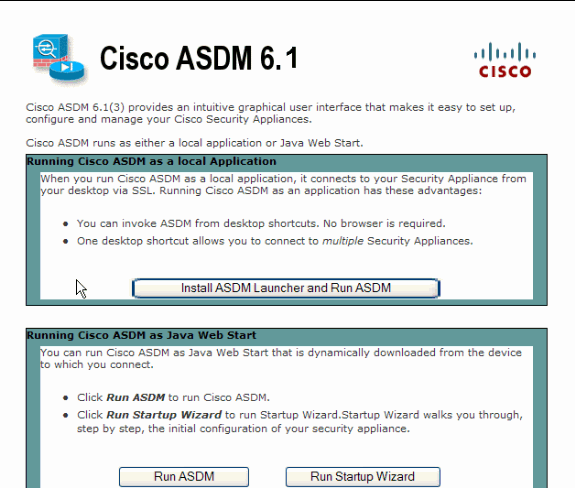
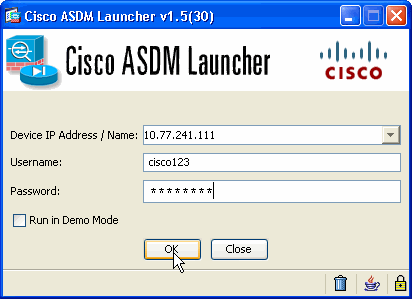
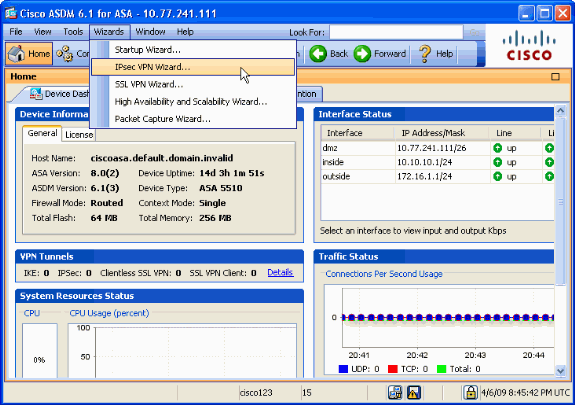
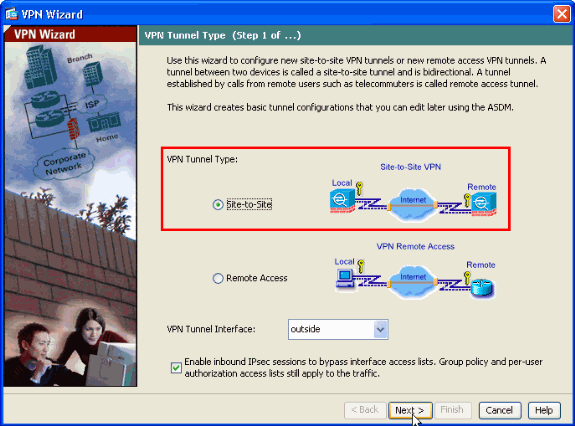
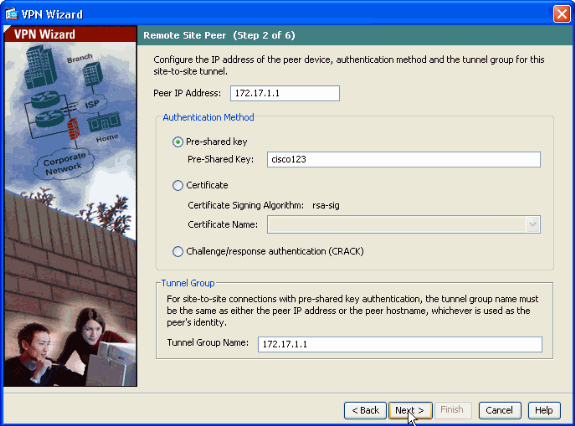
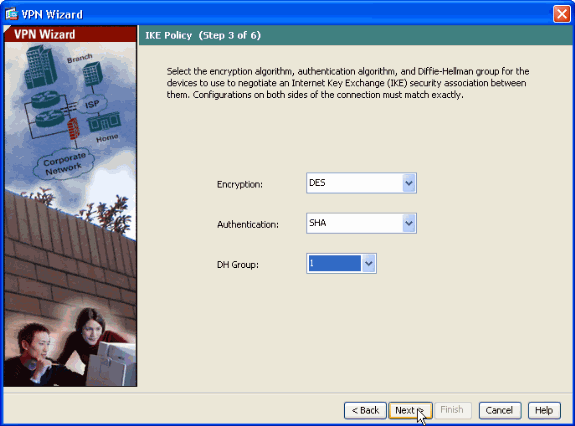
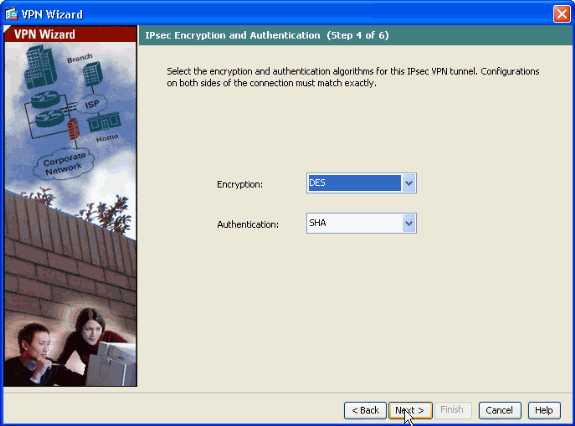
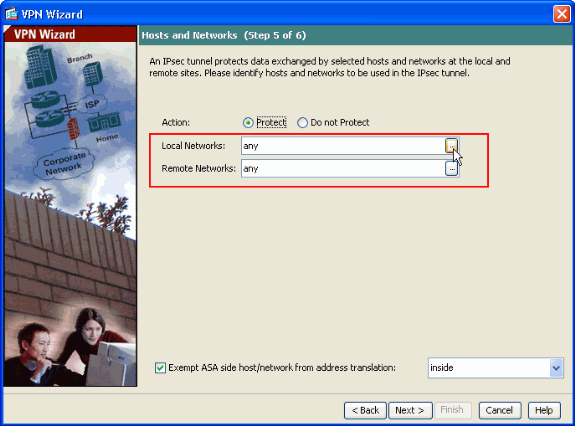
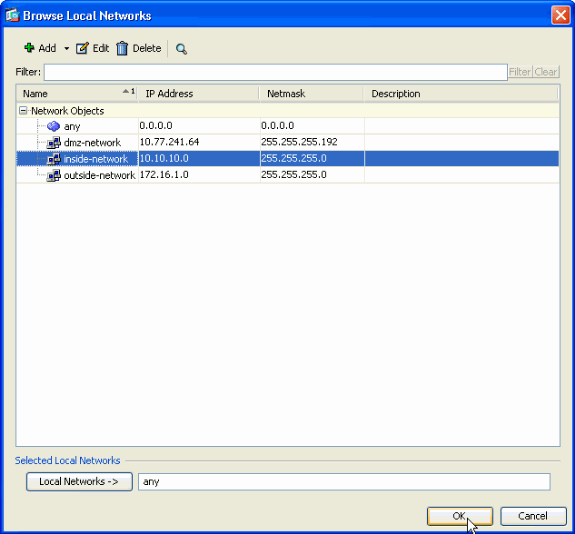
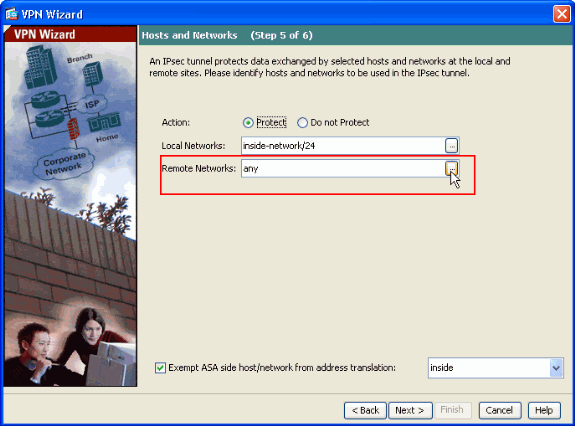
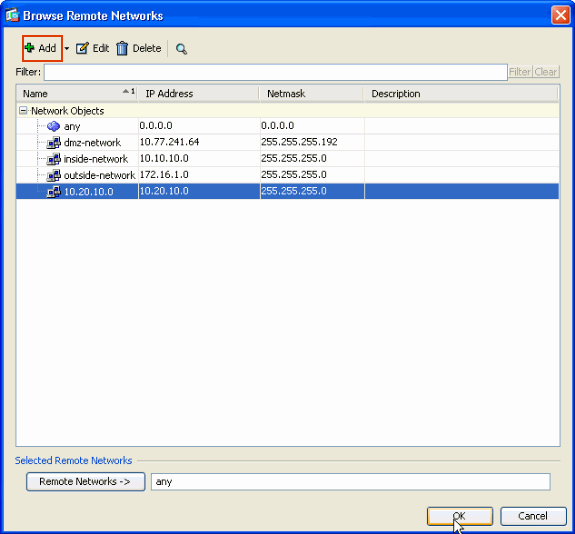
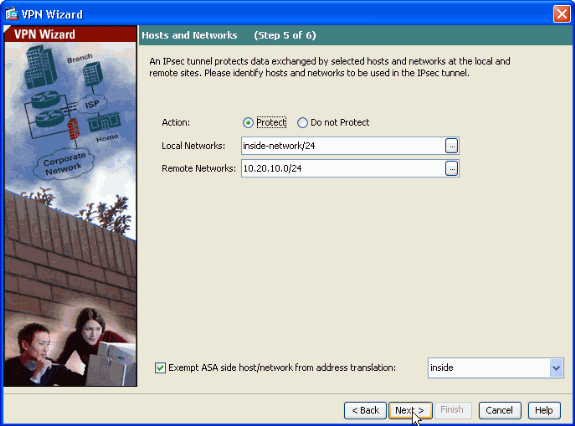
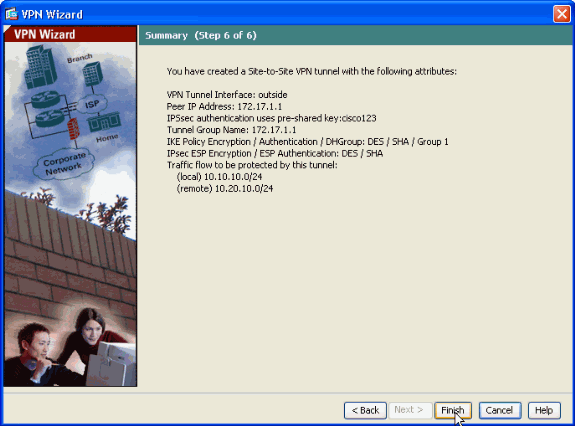
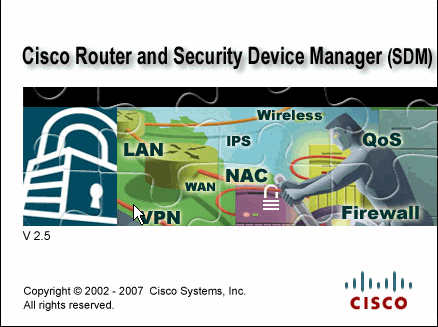
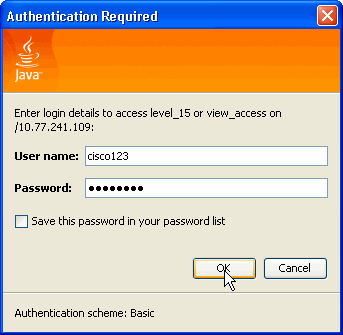
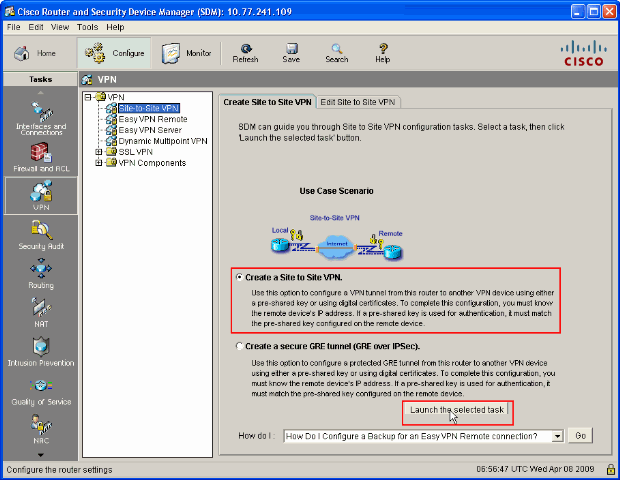
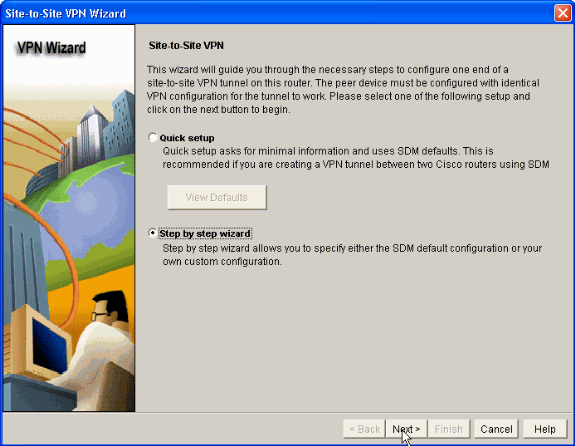
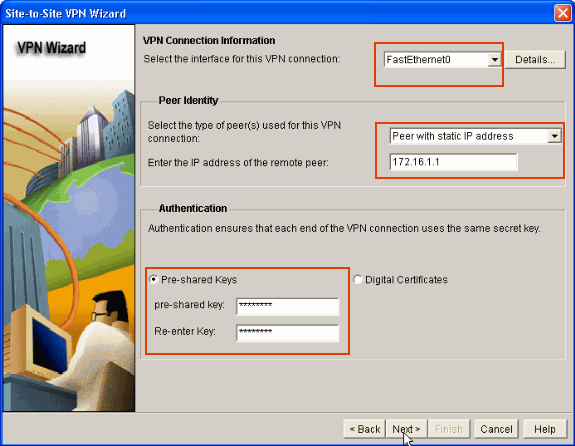
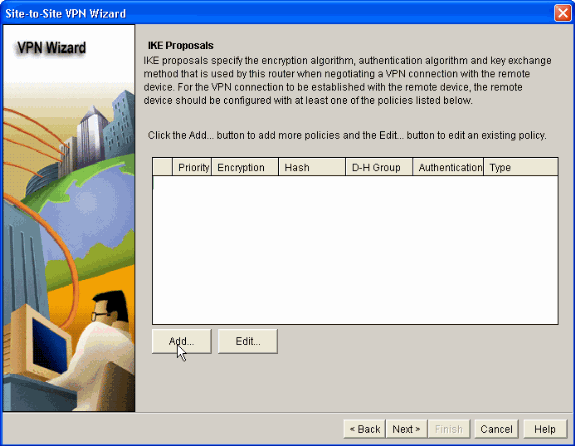
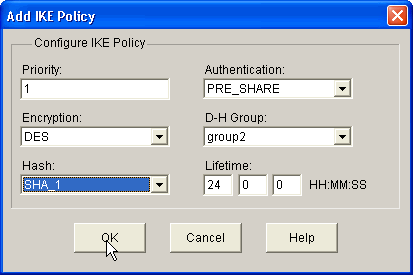
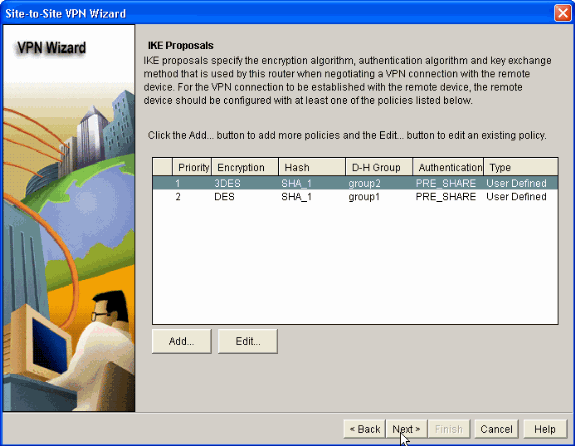
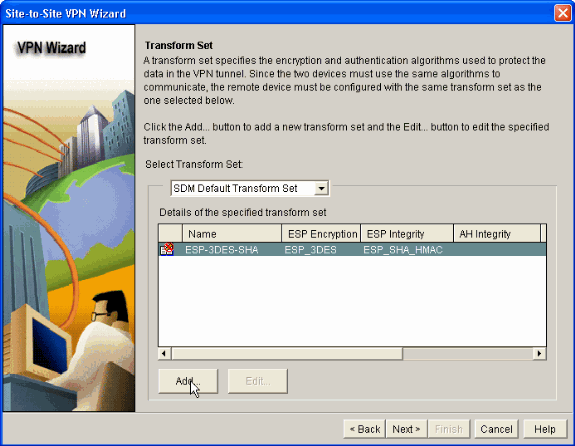
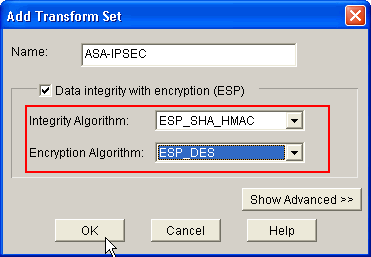
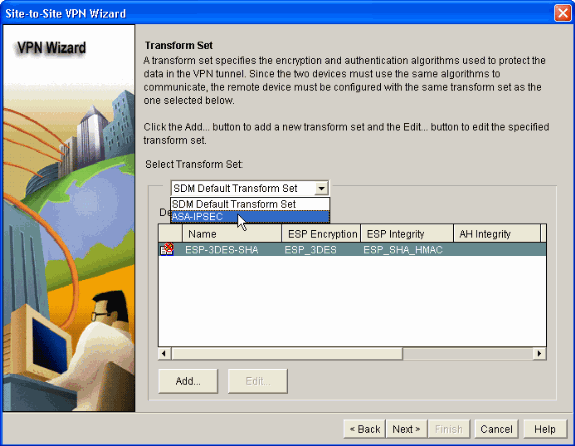
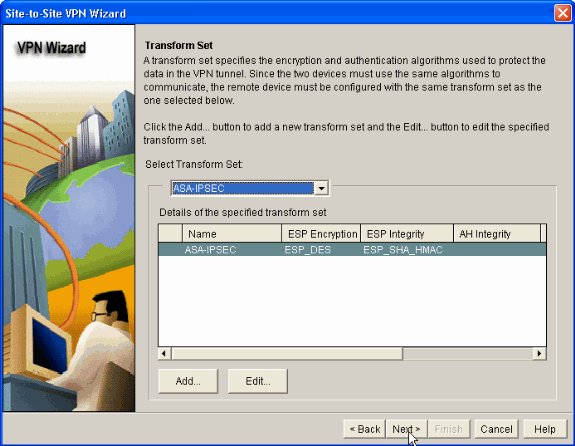
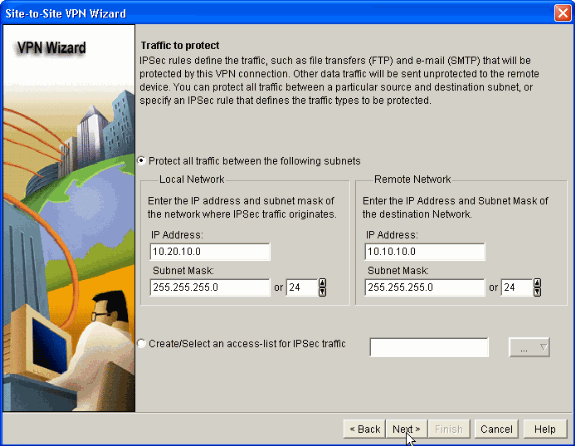
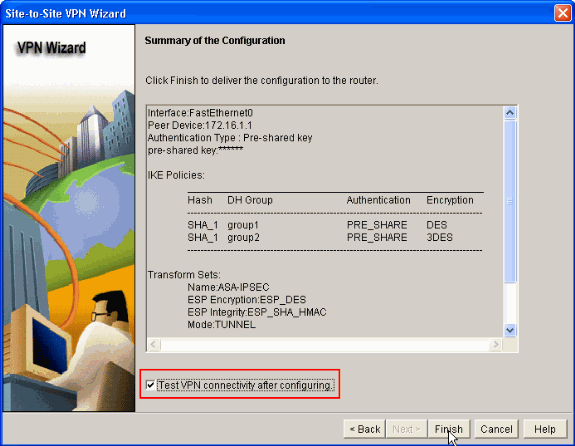
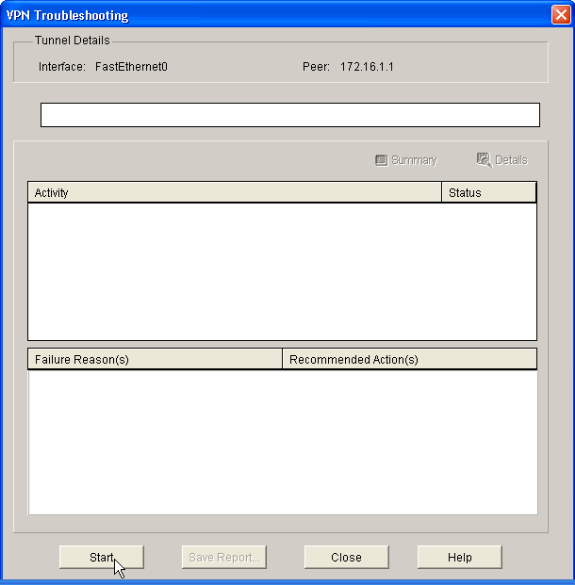
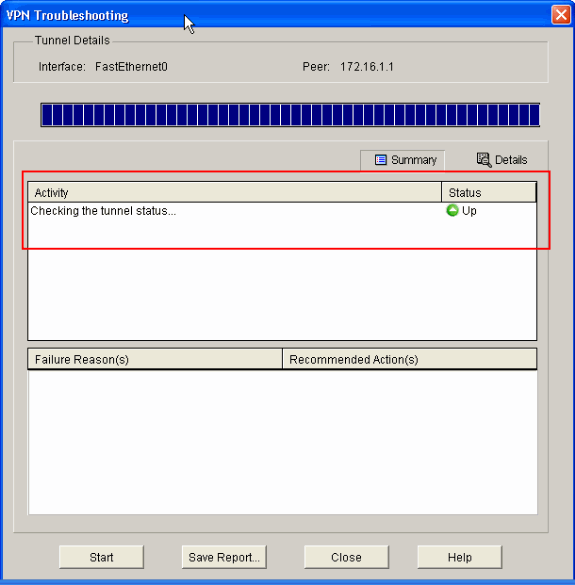
 Comentarios
Comentarios